За оне који користе сервер, Плек такође делује као организациони менаџер. Користећи овај програм, можете именовати датотеке, подесити метаподатке тако да се на тим датотекама појави права насловница, па чак и пронаћи нова места за чување података.
Са овако сјајном доступном апликацијом била би изгубљена прилика да не научите како да је користите. Дакле, данас ћемо размотрити како инсталирати и користити Плек на Убунту-у.
1. корак: Коју верзију Убунту-а имате?
Доступни су и 32-битни и 64-битни укуси Плек-а. Обавезно проверите коју верзију Убунту-а користите. Да бисте проверили верзију Убунту-а, отворите Терминал путем Убунту Дасх-а или помоћу пречице Цтрл + Алт + Т. Када се терминал отвори, унесите следећу команду:
$ лсцпу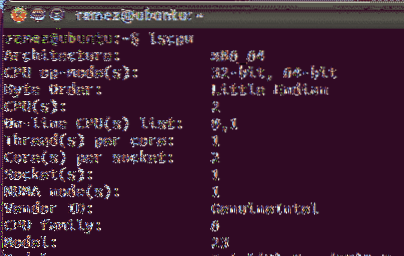
Унос опционалних (их) процесорских пара вам говори која се битна верзија Убунту-а тренутно користи.
Корак 2: Инсталирање Плек-а
Размотрићемо два начина за преузимање и инсталирање Плек-а.
а) Коришћење .деб Филе
Прво идите на страницу за преузимање Плек-а и одаберите Линук као своју платформу.
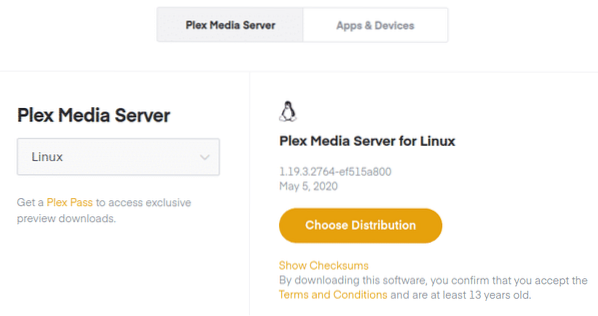
Следећи. одаберите Дистрибуцију коју сте инсталирали на своју верзију Убунту-а да бисте преузели .деб датотека.
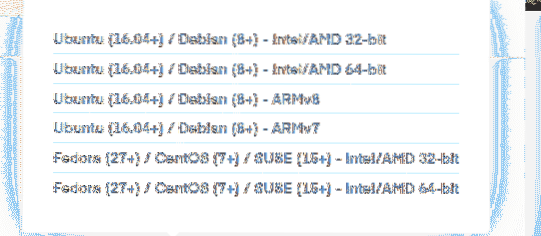
Дођите до директоријума у који се Плек преузима и двапут кликните на .деб датотека. Ово ће вас одвести до софтвера Убунту, где ће се од вас тражити да инсталирате апликацију.
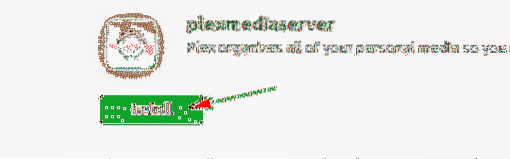
За оне који користе Убунту сервер без главе, једноставно копирајте везу за преузимање са странице за преузимање, као што се види на доњој слици:
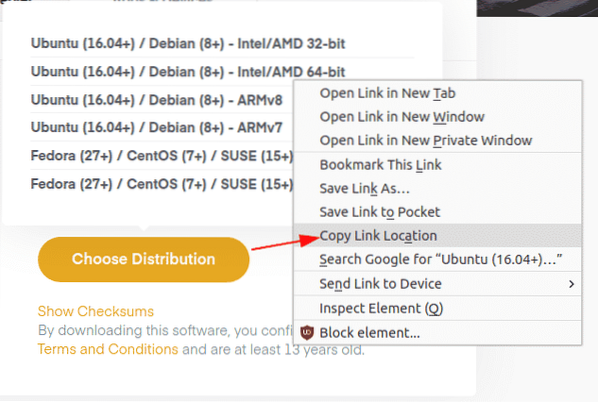
Да бисте преузели Плек на свој систем, унесите следећу команду:
$ вгет копираноЛинкУ мом случају, ово би било:
$ вгет хттпс: // преузимања.плек.тв / плек-медиа-сервер-нев / 1.19.3.2764-еф515а800 /дебиан / плекмедиасервер_1.19.3.2764-еф515а800_амд64.деб
Потражите директоријум у којем се Плек преузима. Да бисте инсталирали Плек, унесите следећу команду у терминал:
$ судо дпкг -и назив датотекеТермин „назив датотеке“ овде се односи на име преузете датотеке .деб плек датотека.
У мом случају, ово би било:
$ судо дпкг -и плекмедиасервер_1.19.3.2764-еф515а800_амд64.деб
Једном када је плек инсталиран, можете проверити статус програма следећом наредбом:
$ судо системцтл статус плекмедиасервер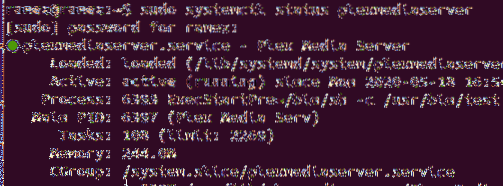
То показује да је Плек Медиа Сервер инсталиран на вашем систему и да је сервер тренутно активан.
б) Коришћење Плек складишта
Други начин инсталирања Плек-а је коришћење званичног спремишта програма. Да бисте то урадили, мораћете да увезете ГПГ кључ спремишта. То се може учинити уношењем следеће наредбе у терминал:
$ цурл хттпс: // преузимања.плек.тв / плек-тастери / ПлекСигн.кључ | судо апт-кеи додај -Даље, морате додати ГПГ кључ у систем следећом наредбом:
$ ецхо деб хттпс: // преузимања.плек.тв / репо / деб публиц маин |судо тее / етц / апт / соурцес.листа.д / плекмедиасервер.листа
Даље, мораћете да ажурирате апт кеш меморију тако да временом неће доћи до проблема. То се може учинити помоћу следеће команде:
$ судо апт упдатеНа крају, инсталирајте Плек покретањем следеће команде:
$ судо апт инсталл -и плекмедиасерверЈедном када је Плек инсталиран, можете проверити статус сервера покретањем следеће команде:
$ судо системцтл статус плекмедиасервер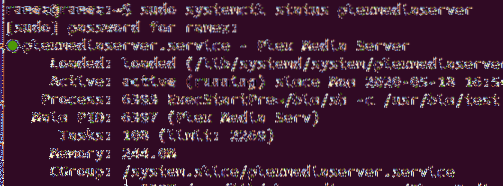
Ово јасно показује да је Плек Медиа Сервер инсталиран на вашем систему и да је тренутно активан.
Корак 3: Конфигурисање Плек Медиа сервера
Након што потврдите да је ваш Плек Сервер покренут, прво морате извршити неке конфигурације. Сервери Плек Медиа слушају на портовима 32400 и 32401. За почетак отворите прегледач и унесите следећу УРЛ адресу:
хттп: // ипАддресс: 32400 / веб
Напомена: Можете да користите и локални хост уместо ваше ИП адресе, што би изгледало отприлике овако:
хттп: // 127.0.0.1: 32400 / веб
Када отворите везу, дочекаће вас страница за пријаву.
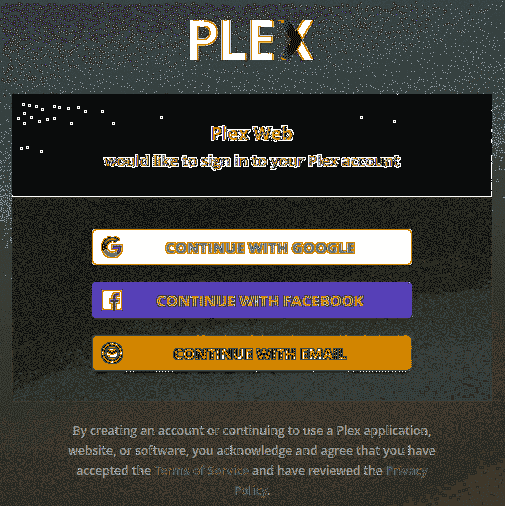
Након пријављивања, бићете преусмерени на екран за подешавање сервера. На овом екрану морате одабрати име сервера.
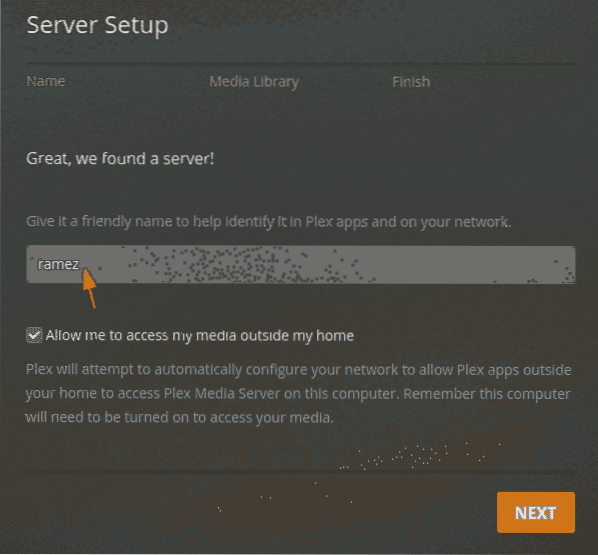
Након што кликнете на „Даље“, мораћете да додате своју библиотеку на свој сервер. Да бисте то урадили, кликните на Додај библиотеку Дугме.
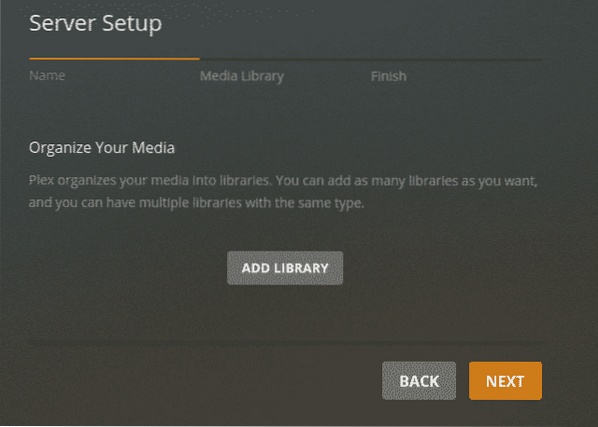
Затим одаберите тип библиотеке коју желите да додате.
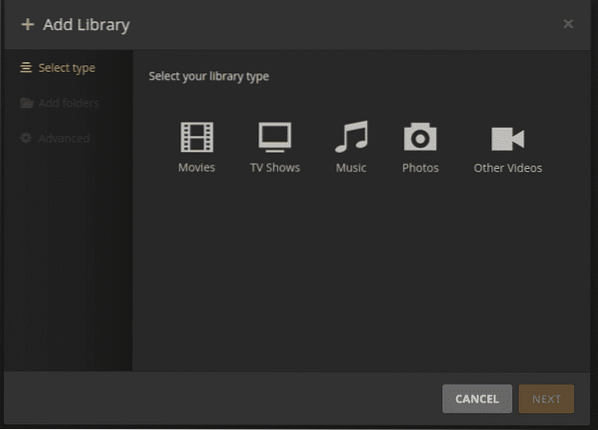
Такође можете променити име библиотеке, па чак и језик.
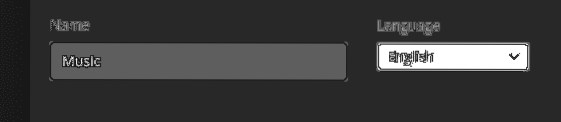
Након клика на „Даље“, сервер ће затражити да додате фасцикле у вашу библиотеку. Кликните на „Прегледај“ да бисте додали фасцикле.
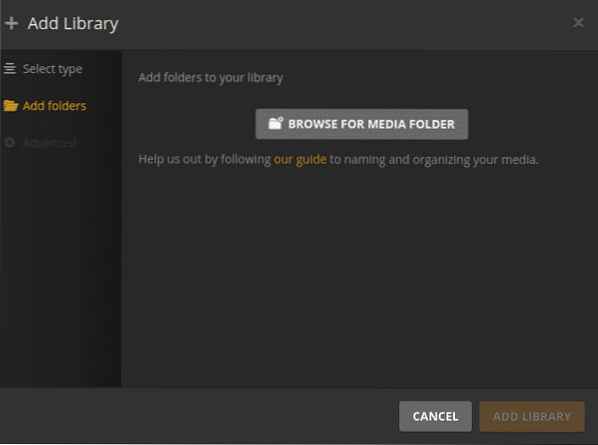
Када завршите са додавањем директоријума у библиотеку, можете се вратити на листу у одељку Организовање медија.
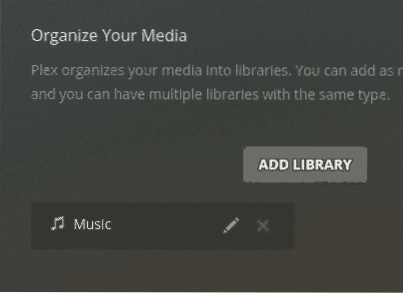
У овом прозору можете да креирате више библиотека, од којих свака може да садржи више директоријума који ће чувати различите типове медија.
Када завршите са додавањем датотека у библиотеку, Плек ће затражити да прилагодите свој мени. Можете укључити или искључити било коју врсту медија коју не желите да складиштите. Када завршите са свиме, једноставно кликните на Завршите подешавање.
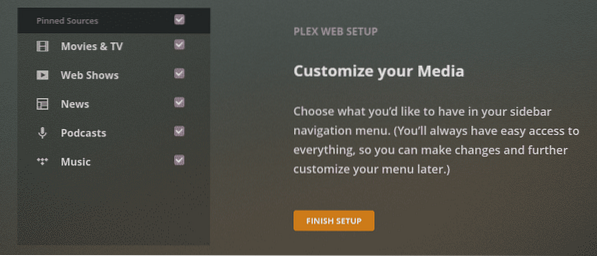
Ово ће вас довести до ваше контролне табле, где можете да приступите свим одабраним дигиталним видео записима и аудио датотекама у Плек-у.
Закључак
Плек је попут ваше властите дигиталне библиотеке која вам омогућава приступ и чување свих дигиталних видео и аудио датотека које желите. Још невероватнија је чињеница да ове датотеке можете чак и да стримујете како бисте другима омогућили приступ вашем садржају. Плек је изузетно олакшао овај поступак и уклонио сву муку око складиштења и дељења видео и аудио медија.
 Phenquestions
Phenquestions


